|
 |
Commodore PET Projects
- petSD+ |
|
petSD+ Aufbauanleitung |
 |
 |
|
English |
Deutsch |

Zum Herunterladen der aktuellen Firmware:
hier entlang
Vorwort
Das ursprüngliche petSD wurde so entworfen,
dass ein durchschnittlicher Elektronikbastler in der Lage sein sollte, es aufbauen zu können,
weshalb eines der Design-Ziele die ausschließliche Verwendung von bedrahteten Bauteilen
(THT) anstelle von SMD-Komponenten war. Die einzige Ausnahme stellte der FT232RL USB-Seriell-Adapter
dar, für den es keinen gleichwertigen Ersatz auf THT-Basis gab. Im petSD+ ist der
USB-Seriell-Adapter nicht mehr enthalten, so dass die einzige SMD-Komponente nun der SD-Karten-Einschub
ist.
Der Aufbau des petSD+ ist relativ unkompliziert, wenn Sie über hinreichende Lötkenntnisse
verfügen und etwas Erfahrung mit dem Aufbau elektronischer Schaltungen haben. In diesem Fall
sollten Sie wenig Schwierigkeiten mit dem Zusammenbau haben und können direkt
zu den Aufbaudetails springen.
Für einen Anfänger hingegen, um erste Erfahrungen zu sammeln,
dürfte dieses Projekt eher weniger geeignet sein.
Bevor Sie mit dem Aufbau Ihres petSD+ beginnen, sollten Sie sich diese Seite vollständig
durchlesen und die Bilder betrachten, um sich zu vergewissern, dass Ihre Kenntnisse ausreichend
für den Aufbau sind. Sollten Sie irgendwelche Zweifel hegen, ob Ihre Fähigkeiten ausreichend
sind, um die unten genannten Schritte abzuarbeiten und dabei eine gute Arbeit abzuliefern, würde
ich Ihnen dringend raten, sich noch einmal gründlich zu überlegen, ob Sie wirklich
versuchen sollten, es selbst zusammen zu bauen. Zumindest sollten Sie vorher das Verlöten von
Bauteilen auf einer Lochrasterplatine geübt haben, bevor Sie sich den Lötkolben schnappen
und beim petSD+ los legen.
Benötigte Werkzeuge
Die hier aufgelisteten Werkzeuge stellen das absolute Minimum dar, dass Sie benötigen werden.
Die meisten Hobby-Bastler werden deutlich mehr Werkzeug an Ihrem Arbeitsplatz verfügbar haben,
was den Aufbau bestimmt erleichtert.
| Werkzeug |
Minimum |
Bemerkungen |
| Lötkolben |
20-25W
Feine
(konische) Spitze
Ohne Temperatur-Regelung
|
Eine Lötstation mit Temperatur-Regelung erlaubt dem Benutzer viel mehr Kontrolle über
die Temperatur der Lötspitze und verringert das Risiko der Beschädigung von Bauteilen
oder Leiterbahnen.
Hier sollten die empfindlichsten Bauteile, beispielsweise die ICs, ausnahmslos gesockelt werden.
Mit etwas Sorgfalt können die passiven Bauteile mit einem sehr einfachen Lötkolben bei
geringem Risiko verlötet werden.
|
| Lötkolben-Halter |
Ein einfacher
Halter aus Metall |
Besser ausgestattete (und somit teurere) Haltevorrichtungen können auch
mit Beleuchtung, Lupen und Zangen zum Halten des Werkstücks ausgestattet sein.
|
| Lötzinn |
Von Ihrem Klempner? |
NEIN!
Sie brauchen ein hochwertiges Lötzinn, das zum Handlöten elektronischer Bauteile
gedacht ist. Ich verwende welches mit 0,7mm Durchmesser, 60% Zinn/40% Blei mit Flussmittelseele.
Aufgrund
möglichen Gesundheitsschädigungen durch die Aufnahme von
Blei, die in den vergangenen Jahren
aufgetreten sind, wird die Verwendung bleihaltigen Lots zunehmend eingeschränkt (siehe auch
RoHS).
Bleifreies Lötzinn ist verfügbar, aber etwas schwerer zu verarbeiten aufgrund des
erhöten Schmelzpunkts, zudem ist es nicht gleichermaßen fließfähig.
Wenn bleihaltiges Lötzinn verwendet wird, sind entsprechende Vorsichtsmaßnahmen zu
treffen, wie etwa ausreichende Belüftung, das Nicht-Einatmen des Rauchs (was für alle
Lötzinnarten gilt), usw.
|
| Prüfmittel |
Durchgangsprüfer
Vorzugsweise mit akustischer Rückmeldung (Piepser) |
Die erste Aufgabe ist das Verlöten des SD-Karten-Einschubs, bei dem es entscheidend
ist, dass die Funktionstüchtigkeit überprüt wurde, bevor mit dem Aufbau
fortgefahren wird, da es beinahe unmöglich ist, Fehler zu beheben, wenn die Platine erst einmal
vollständig bestückt wurde.
Die Mindestanforderung ist ein einfacher Durchgangsprüfer, aber zumindest ein einfaches
Multimeter, das Spannung und Widerstand messen kann, sollte vorhanden sein, besonders wenn
Fehlersuche bei einer nicht funktionstüchtigen Platine notwendig wird. |
| Verschiedenes |
|
Hochwertige Werkzeuge verschiedenster Art, kleiner Seitenschneider, Spitzzange,
etc. etc. |
Benötige Teile
Wenn Sie einen Bausatz mit den benötigten Teilen für das petSD+ erworben haben,
oder sich die Bauteile selbst besorgen, stellen Sie bitte sicher, dass Sie über die
Bauteile verfügen, die auf
dieser Seite aufgeführt sind.
Hinweise:
Manche Bauteile sind optional, abhängig davon, ob Sie die Echtzeituhr oder
das LCD-Display benötigen und ob Sie das petSD+ intern verbauen oder extern an Ihren
PET anschließen möchten. Die Platine verfügt über einen ISP-Anschluss (In-System-Programmierung),
um den Mikrocontroller vor der ersten Verwendung zu programmieren, wobei der Controller
konfiguriert wird (die "fuses" gesetzt werden) und ein Bootloader einprogrammiert wird.
Der Bootloader erlaubt das Aufspielen und Aktualisieren der Firmware über die SD-Karte.
Da der Bausatz bereits vorprogrammierte Mikrocontroller enthält, ist die Buchse
des ISP-Anschlusses nicht im Bausatz enthalten. Das petSD+ benötigt eine Versorgungsspannung von +5V.
Diese kann auf die eine oder andere Weise zugeführt werden - entweder vom Datassetten-Anschluss
des PETs mittels einem entsprechendem Kabel (verfügbar als zusätzliche Option) oder
eigenständig mittels Steckernetzteil, das +5V bei mindestens 500mA liefern muss.
Aufbauanleitung - PCB Fassung 1.1
Ältere Modelle : PCB Fassung 1.0
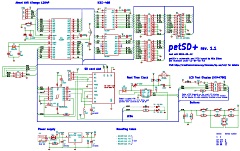 |
 |
 |
| petSD+ Schaltplan |
Bestückungsseite der Platine |
Löseite der Platine |
| Die Teile-Liste beinhaltet eine empfohlene Reihenfolge, in der die einzelnen Bauteile
bestückt werden. Mit Ausnahme des SD-Karten-Einschubs ist es nicht zwingend notwendig, dass Sie die
vorgegebene Reihenfolge einhalten, aber die Reihenfolge folgt einer logischen Anordnung, die sich
bewährt hat und erlaubt es, die Teile der Reihe nach zu verlöten, ohne dass das Verlöten
eines Bauteils durch ein anderes bereits zuvor verlötetes Bauteil erschwert werden würde.
|
Der SD-Karten-Einschub muss als erstes Bauteil verlötet und
getestet werden!
Er ist das einzige SMD-Bauteil. Das Verlöten ist
deutlich leichter, wenn noch keine anderen Bauteile verlötet sind. Noch viel entscheidender ist:
sollte es ein Problem mit dem SD-Karten-Einschub geben, ist es nahezu unmöglich, dieses
zu beheben, wenn bereits die umgebenden Bauteile eingelötet wurden.
Bitte wenden Sie dem SD-Karten-Einschub besondere Aufmerksamkeit zu und testen Sie die
Funktionstüchtigkeit, bevor Sie mit dem Aufbau fortfahren.
|
Die Anweisungen und einen Großteil der Bilder
hat Nils zur Verfügung gestellt, basierend auf dem Aufbau des ersten Prototypen des petSD+.
Die Bilder mittlerer Größe auf dieser Seite sollten ausreichend sein, um den Einbauort
des Bauteils auf der Platine zuordnen zu können, aber um mehr Details zu erhalten, klicken
Sie bitte auf das Bild, um eine Darstellung in voller Größe zu erhalten.
|
| Diese besonders markierten Schritte sind nur notwendig, wenn optionale Komponenten
verbaut werden: |
|
 |
LCD Display - dies ist die empfohlene Konfiguration
|
|
 |
Echtzeituhr - dies ist die empfohlene Konfiguration
|
| |
Abhängig vom Einbauort (intern/extern) - siehe weitere
Hinweise |
|
|
Schritt Nr. |
Beschreibung / Hinweise |
Foto |
| 1 |
Details zum Typ des SD-Karten-Einschubs: Attend 104H-TDA0-R Wie Sie sehen können,
sind manche Kontakte, insbesondere Signal Common (Sc), Write Protect (Wp)
und Card Detect (Cd) eher klein ausgefallen, wobei Sc und Wp sehr dicht nebeneinander
stehen! |
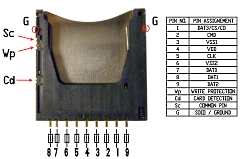 |
| 1 |
Verlöten des SD-Karten-Einschubs
Der SD-Karten-Einschub sollte so positioniert werden, dass die beiden Befestigungsnasen, die sich
vorne am Slot befinden, in die beiden Befestingungslöcher der Platine eingesteckt werden.
Der Karteneinschub lässt sich nun geringfügig nach links und
rechts verschieben, er sollte so weit wie möglich nach links positioniert werden, damit
gewährleistet ist, dass der Abstandhalter rechts von ihm ausreichend Platz hat.
Hier wurde ein nicht verlöteter DIP-20-Sockel eingesteckt an
Position IC4, um zu überprüfen, dass auf beiden Seiten genügend Abstand vorhanden ist.
Der Abstandhalter muss nur mechanisch passen und darf den SD-Karten-Einschub berühren, der
SD-Karten-Einschub darf mit seinem metallischen Gehäuse aber keine Kurzschlüsse bei IC4
verursachen.
|
 |
| 1 |
Verzinnen Sie die drei Kontakte auf der linken Seite des SD-Karten-Einschubs durch
das Aufbringen von etwas Lötzinn. Platzieren Sie dann den SD-Karten-Einschub, reinigen Sie die
Spitze Ihres Lötkolbens und verlöten Sie die Kontakte, indem Sie sie kurz von oben auf die
Platine pressen, ohne die Zugabe weiteren Lötzinns.
Das zuvor auf die Kontakte aufgebrachte Lötzinn sollte dabei schmelzen
und einen guten Kontakt ohne Kurzschlüsse herstellen.
Überprüfen Sie Ihre Arbeit mit einem Durchgangsprüfer und
einer SD-Karte |
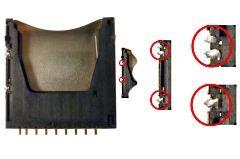 |
| 1 |
Schieben Sie den Schreibschutzschalter der SD-Karte in
die LOCK-Position, um Schreiben zu verbieten. Legen Sie die Karte anschließend ein und messen,
ob Signal Common (GND) und Pin 20 des Controllers (IC 1) elektrisch verbunden sind, wie
auf dem Foto dargestellt.
Vorausgesetzt, dass Ihr Durchgangsprüfer mit einem Piepser ausgestattet ist:
Wenn die Karte mit aktiviertem Schreibschutz vollständig eingesetzt ist, wird kein Ton zu
hören sein. Wird die Karte dagegen zur Hälfte entnommen (das ist die Position, die sich
ergibt, wenn Sie sie zur Entnahme herein drücken, ohne sie anschließend zu entnehmen),
muss ein Piepsen
vernehmbar sein. Wenn dies nicht der Fall ist, haben entweder Wp, Sc oder
beide keinen Kontakt.
|
 |
| 1 |
Überprüfung des Card Detect-Schalters
Messen Sie zwischen GND und Pin 19 des Controllers, wie abgebildet.
Wenn die Karte vollständig eingesetzt ist, muss es piepsen, ist sie dagegen entnommen (auch
nur zur Hälfte), muss Ruhe herrschen.
Stellen Sie sicher, dass beide Schalter JETZT einwandfrei funktionieren! Es wird später
praktisch unmöglich sein, Fehler zu beheben!
Wenn Sie alles für gut befunden haben, verlöten Sie die restlichen, wesentlich
größeren Anschlüsse des SD-Karten-Einschubs.
|
 |
| - |
***
TIPP *** Biegen der Drähte der Bauteile
Dieses Foto zeigt, wie die Beinchen der Bauteile
vor dem Löten gebogen werden sollten.
FALSCH: Das Bauteil auf der linken Seite hat die Anschlüsse
nach außen gebogen, was aufgrund der hohen Packungsdichte auf der Platine sehr leicht Kurzschlüsse
mit benachbarten Bauteilen verursachen kann.
RICHTIG: Bei dem Bauteil auf der rechten Seite hingegen sind
die Drähte nach innen gebogen. Dies ist die sicherere Methode, die bei allen bedrahteten
Bauteilen angewendet werden soll.
|
 |
| 2 |
 |
|
(Nur bei Verwendung des LCD-Displays) |
 |
| 3 |
 |
|
| D1 & D2 |
Schottky Diode, DO35,
BAT42 |
Achten Sie auf die richtige Ausrichtung des farblich markierten Rings um die Diode,
um sie richtig herum zu verlöten
(Nur bei Verwendung des LCD-Displays) |
 |
| 4 |
|
 |
| 5 |
|
 |
| 6 |
|
 |
| 7 |
|
 |
| 8 |
 |
|
R2 ist der Vorwiderstand für die Hintergrundbeleuchtung
des LCD-Displays. Sein Wert ist von dem tatsächlich verwendeten Display abhängig. Das
Verlöten des Widerstands auf dem Display selbst statt auf der Platine erleichtert einen
Austausch des Displays erheblich. In diesem Fall muss auf der Platine eine Drahtbrücke anstelle
von R2 verlötet werden (siehe auch Punkt "e" weiter unten).
| R2 |
Wert hängt vom Display ab, 1/4W,
5% |
(Nur bei Verwendung des LCD-Displays) |
 |
| 9 |
|
 |
| 10 |
|
 |
| 10a |
Der Quarz (X1) für die Takterzeugung des
Controllers sollte ursprünglich innerhalb des AVR-Sockels verbaut
werden, jedenfalls ist der Abstand zwischen Sockel und Quarz bei der
Platinenversion 1.0 nicht unbedingt ausreichend dafür.
Als Workaround kann der Quarz auch auf der Unterseite der Platine
verlötet werden, was VOR dem Verlöten des Sockels leichter
zu bewerkstelligen ist.
Bei Geräten, die mit Echtzeituhr ausgestattet sind, hat diese
Behelfslösung keine praktischen Auswirkungen, da dort ebenfalls der
Knopfzellenhalter auf der Unterseite der Platine verbaut ist.
|
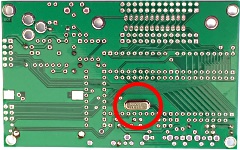 |
| 11 |
Einlöten der IC-Sockel für IC1, IC2,
IC3 and IC4 |
 |
 |
Einlöten des IC-Sockels für IC5
(Nur bei Verwendung der Echtzeituhr) |
| 11 |
Stellen Sie sicher, dass die Ausrichtung der Kerbe des IC-Sockels mit der Kerbe auf dem
Bestückungsdruck der Platine übereinstimmt, wie auf dem Foto dargestellt |
 |
| 11a |
Seit der Platinenversion 1.1 ist R10 nicht länger ein optionales Bauteil und sollte
zwischen den Sockeln von IC1 und IC4 verlötet werden, wie im Bild durch die rote Markierung
dargestellt.
Hinweis: bei manchen Platinen der Version 1.1 fehlt der Bestückungsdruck für R10
|
 |
| 12 |
|
C1, C3, C4 |
100nF |
|
C5, C6, C9 |
100nF |
|
C12 |
100nF Entfällt, nicht bestücken! |
Aufgrund der Toleranzen bei der Herstellung können manche Kondensatoren etwas dicker ausfallen,
als andere. C4 und C5 werden zwischen den IC-Sockeln 2, 3 und 5 verlötet, wo zu dicke Kondensatoren
nicht passen könnten. Löten Sie also zuerst die Kondensatoren ein, die zwischen den Sockeln
platziert werden, um die am besten geeignetsten Kondensatoren für diese Stellen auswählen zu
können.
|
 |
| 12a |
Die Kondensatoren für die Takterzeugung sind die beiden orangefarbenen,
direkt unterhalb des Sockels, auf der waagerechten Achse ziemlich genau
in der Mitte.
|
 |
| 13 |
 |
|
(Nur bei Verwendung der Echtzeituhr)
|
 |
| 14 |
|
 |
| 15 |
| L1 |
10 µH, 200 mA, Durchmesser <= 4 mm |
|
 |
| 16 |
| L2 |
33 µH, 200 mA, Durchmesser <= 4 mm |
|
 |
| 17 |
Achten Sie auf die richtige Ausrichtung des Bauteils, wie dargestellt
|
 |
| 18 |
| RR1 |
5 x 10k Widerstands-Netzwerk |
Das Widerstand-Netzwerk muss so herum eingelötet werden, dass der "Punkt"
auf dem Widerstand-Netzwerk in
Richtung der Markierung auf der Platine ausgerichtet ist (das Quadrat an einer Stelle des
Bestückungsdruckes)
|
 |
| 19 |
| RR2 |
4 x 47k Widerstands-Netzwerk |
Das Widerstand-Netzwerk muss so herum eingelötet werden, dass der "Punkt"
auf dem Widerstand-Netzwerk in
Richtung der Markierung auf der Platine ausgerichtet ist (das Quadrat an einer Stelle des
Bestückungsdruckes)
|
 |
| 20 |
| IC6 |
MCP1702-3302 3,3V Spannungsregler |
|
 |
| 21
|
|
S1 |
APEM PHAP3305B (Reset) |
|
 |
|
S2 |
APEM
PHAP3305B |
("Previous") |
|
S3 |
APEM
PHAP3305B |
("Next") |
|
S4 |
APEM
PHAP3305B |
("Select") |
Der Standard-Einbauort der Taster ist auf
der Platine. Wenn das petSD+ jedoch innerhalb des PET verbaut wird, können die Taster
auch über Kabel angeschlossen werden.
|
| 22 |
 |
|
| P5 |
10 polige Wannenbuchse |
(LCD-Anschluss) |
Achten Sie darauf, dass die Aussparung an der Wannenbuchse zur
Innenseite der Platine zeigt
(Nur bei Verwendung des LCD-Displays)
|
 |
| 23 |
***
TIPP *** Ausrichten der DC-Buchse
Die großen Löcher in der Platine helfen kaum, die Buchse in die richtige Position zu lenken,
so dass es nur zu leicht passiert, die Buchse leicht verdreht einzulöten, was dann sehr hässlich
aussieht. Ein Tropfen Klebstoff unter der Buchse hilft, die Buchse vor dem Verlöten in der gewünschten
Position zu fixieren und bietet zusätzlichen Halt.
|
 |
| 24 |
Achten Sie auf die Polarität: die Seite des Elkos mit dem Streifen (Minus-Pol) gehört auf die auf dem Bestückungsdruck weiß markierte Seite.
|
 |
| 25

|
|
CV1 |
5-25pF
Variabler Kondensator |
|
 |
| 26

|
|
 |
| 27 |
|
P1, P2 |
2 x 12 oder 2 x 13 polige Wannenbuchse
(IEEE-488 Bus)
|
|
Achten Sie darauf, dass die Aussparungen in der Wannenbuchse
zur Innenseite der Platine zeigen.
Falls Sie 2 x 12 polige Buchsen verwenden, achten Sie darauf,
diese linksbündig einzusetzen.
Die beiden Wannenbuchsen sind für den internen Einbau gedacht und erlauben den Bus intern
durchzuschleifen, um auch interne Diskettenlaufwerke anschließen zu können.
|
|
ODER |
|
 |
|
|
| |
|
|
P3 |
IEEE-488 Buchse
|
| |
|
| Auf der Platine kann entweder eine "richtige" IEEE-488-Buchse
oder zwei Wannenbuchsen verbaut werden. Der Platz reicht aber nicht aus, um zusätzlich
zur "richtigen" IEEE-488-Buchse noch eine Wannenbuchse zu verlöten, so dass sie sich für
eine der beiden Varianten entscheiden müssen.
|
|
 |
| 28 |
 |
|
Achten Sie darauf, dass das Gehäuse des Quarzes keine Kurzschlüsse zu den
Bohrlöchern der beiden Anschlüsse des Quarzes auf der Platine bildet.
Löten Sie dazu den Quarz mit geringem Abstand zur Platine ein.
Überprüfen Sie mit einem Durchgangsprüfer nach dem Verlöten, dass kein Kurzschluss
vorhanden ist. Wenn alles okay ist, löten Sie bitte das obere Ende des Quarzgehäuses an die auf
Masse liegende Fläche des Tasters an.
|
 |
| 29 |
 |
|
|
|
CR2032 SMD-Knopfzellenhalter |
Achten Sie auf die richtige Ausrichtung von
Plus- und Minus-Pol. Der Plus-Pol zeigt zur Innenseite der Platine.
Um die Lötstellen etwas weniger zu belasten, können Sie ein wenig Klebstoff in der Mitte
vor dem Verlöten aufbringen.
|
 |
| 30 |
 |
|
|
BT1 |
Einlegen der CR2032-Knopfzelle |
Um die Batterie einzulegen, platzieren Sie sie
so, dass sie unter den beiden goldenen Fingern auf der rechten Seite liegt. Drücken Sie
anschließend die Batterie nach rechts unten, bis sie in der Halterung einrastet.
|
 |
| Info |
 |
|
Um die Batterie zu entnehmen, benötigen Sie einen
Schlitz-Schraubendreher.
Setzen Sie den Schraubendreher als Hebel in den Spalt auf der Außenseite ein und hebeln die die
Batterie gleichzeitig nach rechts und oben heraus.
|
 |
| 31 |
 |
|
| |
M3 Abstandhalter mit Innengewinde, 18 mm |
|
|
M3 Abstandhalter mit Innengewinde, 8 mm |
Diese Bauteile sind zur
Befestigung des LCD-Displays gedacht. Jedoch bieten Sie als Füße einen guten Stand, auch wenn
kein LCD-Display verwendet wird.
|
 |
| 32 |
Die Kathode (mit kürzerem Anschluss und
abgeflachter Gehäuseseite) kommt in das eckige Lötauge, beide auf der linken Seite
|
 |
| 33 |
Der nächste Schritt ist das Vorbereiten der
Chips zum Einsetzen in die Fassungen.
Die Beinchen neuer Chips sind leicht gespreizt und müssen vor dem Einsetzen in einen 90°-Winkel
gebogen werden, damit sie in die Sockel (oder direkt in die Platine) passen.
Bilder von RS-Components
|
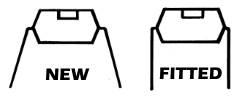 |
| 33 |
Ich habe so etwas: es ist ein IC-Ausrichtewerkzeug, dass sowohl die schmalen
0,3" als auch die breiteren 0,6" Chips ausrichten kann. Das Werkzeug funktioniert wirklich gut,
aber hier zeige ich es nur, damit ich etwas damit protzen kann :-)
|
 |
| 33 |
Der selbe Effekt kann auch durch vorsichtiges Biegen auf einer flachen Oberfläche
erreicht werden, wobei beide Seiten nacheinander zu biegen sind.
(Foto von
instructables.com) |
 |
| 33 |
| Stecken Sie nun die Chips in die Sockel:
|
| IC1 |
ATmega1284P-PU |
| IC2 |
SN75160BN |
| IC3 |
SN75161BN |
| IC4 |
74LVC245A |
|
IC5 |
PCF8583 |
(Nur bei Verwendung der Echtzeituhr) |
|
 |
| 33 |
Achten Sie darauf, dass die Ausrichtung der Kerbe (engl. notch) bei allen Chips mit den Kerben
der Sockel übereinstimmt.
Überprüfen Sie, dass alle Beinchen richtig im Sockel stecken und keines daneben hängt
oder zusammen gequetscht wurde.
|
 |
| Montage des LCD-Displays
|
|
Schritt Nr. |
Beschreibung / Hinweise |
Foto |
|
|
| Pin Nummer von links nach rechts (wie auf dem Bild)
|
| 1 |
Vss |
(0V) |
| 2 |
Vdd |
(+5V) |
| 3 |
Vo |
(Kontrastspannung) |
| 4 |
RS |
(Register Select) |
| 5 |
R/W |
(Nur Schreiben) |
| 6 |
E |
(Enable) |
| 7 |
DB0 |
(Data 0 - unbenutzt) |
| 8 |
DB1 |
(Data 1 - unbenutzt) |
| 9 |
DB2 |
(Data 2 - unbenutzt) |
| 10 |
DB3 |
(Data 3 - unbenutzt) |
| 11 |
DB4 |
(Data 4) |
| 12 |
DB5 |
(Data 5) |
| 13 |
DB6 |
(Data 6) |
| 14 |
DB7 |
(Data 7) |
| 15 |
A |
(LED Anode) |
| 16 |
K |
(LED Kathode) |
|
 |
| a |
 |
|
Das LCD-Display wird mit einem 10-poligem Flachbandkabel mit der Platine verbunden, das platinenseitig
mit einem Schneid-Klemm-Steckverbinder versehen wird und am anderen Ende direkt an das LCD-Display
verlötet wird.
Wenn das Kabel verbaut ist, ist es keiner nennenswerten Zugspannung ausgesetzt, so dass einem Stecker
niedriger Bauform, sprich: ohne weiteren Bügel zur Zugentlastung, der Vorzug zu geben ist, da der Abstand
zwischen Platine und LCD-Display begrenzt ist.
Achten Sie bei der Ausrichtung des Kabels auf die Führungsschiene des Steckers, der in Richtung
Kabel zeigt und auf die Ausrichtung der Farben der einzelnen Adern.
|
 |
| b |
 |
|
Legen Sie das Flachbandkabel auf die Unterseite des Displays, so dass der Stecker zu Ihnen zeigt und das Flachbandkabel an der Unterseite des Steckers direkt auf der Platine liegt. Die Führungsschiene des
Steckers zeigt dabei zur Innenseite der Display-Platine.
Wie leicht ersichtlich ist, muss das Kabel lang genug sein, damit es in die Buchse des petSD+ eingesteckt
werden kann; wenn es aber zu lang ist, ist es schwierig einzustecken. Auf die richtige Länge bringt man
es am einfachsten, indem man den Stecker am linken Platinenrand positioniert, die einzelnen Adern auftrennt
und dann vor dem Abisolieren und Verlöten auf die jeweils benötigte Länge
kürzt.
|
 |
| c |
 |
|
Detailansicht der Verbindungen |
 |
| d |
 |
|
Verbinden Sie noch R/W
mit einem Kabel mit GND |
 |
| e |
 |
|
Wie in Schritt 8 beschrieben, bringen Sie R2 am besten auf dem Display selbst
statt auf der petSD+-Platine an. Löten Sie den Widerstand an Pin 1 und Pin 16 an, wie
auf dem Foto abgebildet. |
 |
| f |
 |
|
Stecken Sie nun den Stecker des LCD-Displays in die Buchse auf der Platine des petSD+ ein und
befestigen Sie das Display, indem Sie die Schrauben in die Abstandhalter einschrauben.
|
 |
|
Montage des Tapeport-Strom-Kabels |
|
Schritt Nr. |
Beschreibung / Hinweise |
Foto |
|
Power
|
Löten Sie die Kabel jeweils sowohl an den oberen als auch den unteren Kontakt an.
Von der Lötseite betrachtet, werden die Kabel auf der linken Seite des Steckers angelötet.
Dabei ist Blau (GND) ganz außen, braun (+5V) Richtung Innenseite.
Idealerweise wäre der Stecker mit Verpolschutzplättchen zwischen den Kontakten ausgestattet,
damit er nicht versehentlich falsch herum eingesteckt werden kann. Diese fehlen aber bei dem mitgelieferten
Stecker. Entweder müssen Sie sich selbst welche basteln, oder Sie beschriften den Stecker mit OBEN
bzw. UNTEN damit Sie später wissen, wie er eingesteckt werden muss.
|
 |
| Power |
Die beiden Halbschalen des Steckergehäuses |
 |
| Power |
Stromkabel mit geschlossenem Steckergehäuse |
 |
| Power |
Aktualisierung vom 12.06.2015
Ich habe eine sehr kleine Anzahl Gehäuse für die Tapeport-Stecker
von Nils erhalten, die nun alle an die wenigen gegangen sind, die ein petSD+
bestellt haben. Obwohl die Stecker selbst noch verfügbar sind, ist
es mir leider nicht gelungen, eine Bezugsquelle für die Steckergehäuse
zu ermitteln. Wie aus dem ersten Bild der Stromkabel-Reihe ersichtlich ist,
gibt es ohne Steckergehäuse keine Zugentlastung für das Kabel
am Stecker und ich habe kein gutes Gefühl dabei, das relativ schwere
Stromkabel einfach so an den Lötverbindungen hängen zu lassen,
so dass ich andere Lösungen der Stromversorgung zum Betrieb des petSD+
vorschlage...
|
| Power |
Die einfachste Möglichkeit wäre, ein Steckernetzteil zu
verwenden, das mindestens 500mA bei 5V Gleichspannung (DC) liefern muss. Der verwendete Stecker ist ein Hohlstecker, Innendurchmesser 2,1 mm, Außendurchmesser 5,5 mm.
Falls diese angefragt würden, könnte ich sie liefern, aber
wahrscheinlich können Sie diese genau so günstig beziehen, wie ich.
|
  |
| Power |
Der Kassettenport könnte nach wie vor zur Stromversorgung genutzt
werden, wobei ich allerdings ein kurzes, leichtes Kabel empfehlen würde;
nicht länger als beispielsweise einen Meter.
(Ein solches Kabel würde sich allerdings eher schwierig vom PET
abziehen lassen ohne an den den angelöteten Adern zu ziehen.)
|
  |
| Power |
Aktualisierung vom 20.07.2015
Dave Curran hatte die selben Probleme bei der Stromversorgung seines
pet microSD und hat das Problem
der mangelnden Zugentlastung durch das Entwerfen einer kleinen Platine
gelöst. Sie bietet eine Zugentlastung für das Kabel und schleift
den Kassettenport durch, so dass er weiterhin benutzt werden kann.
Dave hat mir freundlicherweise ein paar Platinen und die Design-Daten zur
Verfügung gestellt, so dass ich diese als Option für das petSD+
anbieten kann.
|
 |
| Power |
Dave hat diese Platinen in Grün und Blau herstellen lassen. Anfangs
werde ich diese Platinen nur in grün liefern können, aber falls
genügend Nachfrage besteht, werde ich in der Lage sein, die Platinen
in Blau liefern zu können, was farblich besser zu den Steckern passt,
die ich besitze.
(Beide Platinenversionen schleifen den Datassetten-Anschluss durch.)
|
 |
| Power |
Ich werde ein Kabel anbieten können (oder die dazu benötigten
Teile), wie anbei abgebildet. Es besteht aus Daves Tapeport-Platine,
einem Tapeport-Stecker und einem Kabel von einem Meter Länge mit einem
Hohlstecker (5,5 mm / 2,1 mm), der in die entsprechende Buchse am
petSD+ eingesteckt wird.
|
 |
| |
|
|
| ISP Buchse |
|
Schritt Nr. |
Beschreibung / Hinweise |
Foto |
| ISP |
Sollten Sie eine ISP-Buchse verlöten wollen, wäre ein günstiger Zeitpunkt der,
wenn P5 bei Schritt 22 verbaut wird. Alternativ können Sie ihn auch noch
nach Fertigstellung der Platine anbringen.
Die Buchse wird deutlich über die Platine hinausragen, wie Sie auf dem nächsten Bild
sehen können.
|
 |
| Ausgabe von Debug-Meldungen (zur Software-Entwicklung) |
|
|
Beschreibung / Hinweise |
Foto |
| |
Es ist möglich, das petSD+ so zu konfigurieren, dass Debug-Ausgaben über eine serielle
Schnittstelle (TTL-Pegel!) ausgegeben werden können.
Die Datenleitung teilt sich den Anschluss mit der grünen LED. Um die Debug-Ausgaben zu aktivieren,
muss die Firmware mit der Option CONFIG_UART_DEBUG=y in configs/config-petSD+ compiliert werden. Ein
Umschalten zwischen der normalen Betriebsart der LED und der Ausgabe von Debug-Meldungen ist also nur
während der Kompilation der Firmware möglich, aber nicht während des Betriebs des
petSD+.
|
 |
| |
Moderne PCs sind selten mit einer seriellen Schnittstelle ausgestattet und hier werden ohnehin TTL-Pegel
und nicht(!) ±12V verwendet, aber USB-Adapter hierfür sind käuflich erwerblich.
Als Beispiel sei hier der abgebildet, den Nils benutzt. Er verwendet einen PL-2303HX USB to Serial Bridge Controller und ist bei eBay für gerade einmal £1-£2 zu bekommen. |
 |
|
Hinweise für den internen Betrieb |
|
|
Beschreibung / Hinweise |
Foto |
| Intern |
|
DIP-SW2 |
2-poliger DIP-Schalter (optional) |
Wenn das petSD+ intern betrieben werden soll, werden das LCD-Display und
die Tasten nicht benötigt und ein zweipoliger DIP-Schalter kann
(optional) verlötet werden um die Geräteadresse im Bereich von
8-11 einzustellen, so wie es beim Commodore Diskettenlaufwerk 1541-II
gemacht wurde.
|
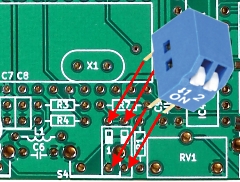 |
| Intern |
Die Hauptplatine, die in den CBM 8032, CBM 8096 und CBM 8032-SK verbaut
wurde, besitzt zumindest Lötaugen für eine interne Stiftleiste (J12)
für den IEEE-488-Bus, nahe gelegen zu J1, dem Platinenanschluss des
externen IEEE-488-Busses.
Auf der Platine meines Rechners, wie nebenan abgebildet, ist die
Stiftleiste nicht bestückt, so dass eine Stiftleiste mit 2x12 Stiften
im Rastermaß 2,54 mm einzulöten wäre, um das petSD+ intern
anschließen zu können.
|
 |
| Intern |
Wenn die weiße Stiftleiste J11 nicht benutzt wird,
könnte sie für die Stromversorung des petSD+ verwendet werden.
Allerdings liegen dort 9 Volt Gleichspannung an, die unbedingt erst noch
auf 5V herunter geregelt werden müssen, bevor sie dem petSD+
zugeführt werden dürfen!
In meiner Maschine jedenfalls, wird dieser Stecker verwendet, um die
64KB-RAM-Erweiterung mit Strom zu versorgen.
|
 |
| Intern |
Wenn das petSD+ intern betrieben wird, wäre eine weitere
Möglichkeit, Dave Currans Lösung zu kopieren, die er für
seine
pet microSD-Angebote nutzt und ein Paar
Testclips zu verwenden, um die Versorgungsspannung von geeigneten Stellen
abzugreifen,
wie etwa C11 oder an anderer Stelle, die etwas näher zum petSD+
gelegen ist.
|
|
| Intern |
Wie man auf diesem Bild sehen kann, gibt es im Inneren eines
CBM 8032/8096 jede Menge Platz, um ein petSD+ unterzubringen.
Da es höchst unwahrscheinlich ist, dass Sie Ihre Maschine
viel herum tragen werden, könnte es akzeptabel sein, das petSD+
einfach lose in den freien Bereich vorne links zu legen —
vorzugsweise isoliert gegen die Bodenplatte aus Metall.
|
 |
| Intern |
Alternativ stellen diese selbstklebenden Platinenhalter die bessere
Möglichkeit dar, das petSD+ auf der Bodenplatte des CBM zu befestigen.
Sie bieten nicht nur Halt, sondern schaffen auch
genügend Abstand zwischen petSD+ und
der Bodenplatte (selbst wenn der Knopfzellenhalter bestückt ist), so
dass das petSD+ vor Kurzschlüssen durch die leitende Bodenplatte
geschützt wird.
|
 |
|